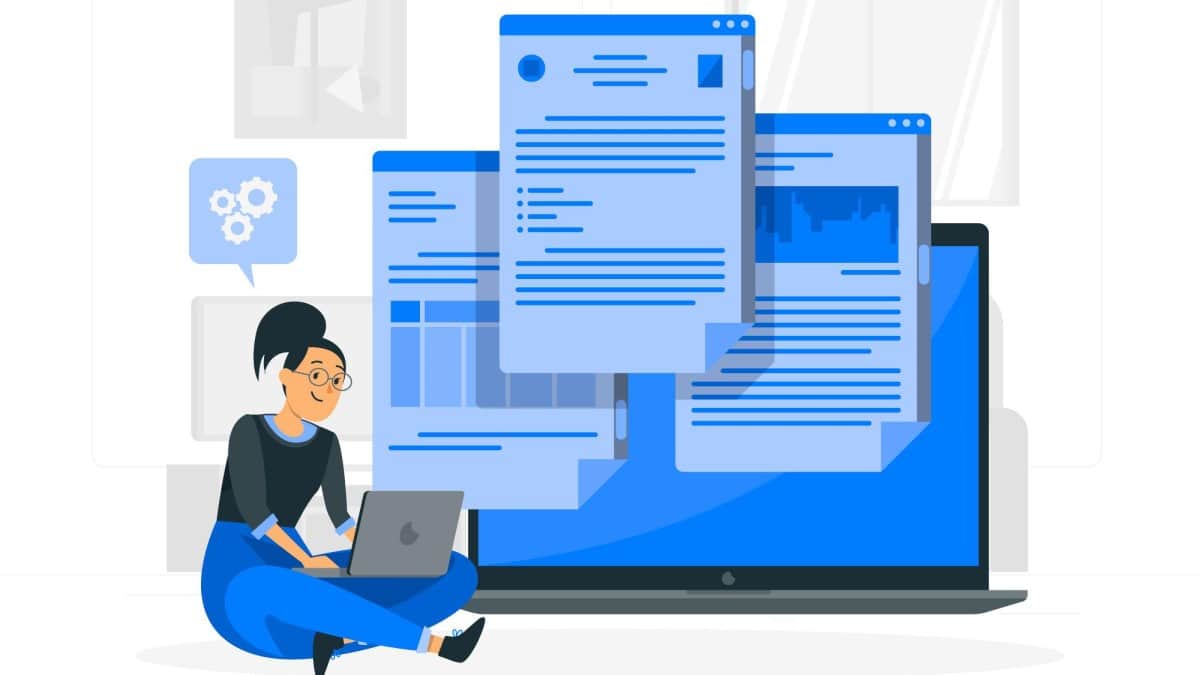Un titre percutant peut captiver l’attention de votre lecteur et l’inciter à lire votre document. Découvrez comment créer des titres efficaces et attrayants dans Google Docs avec ces conseils pratiques.
L’importance d’un titre accrocheur
Un titre percutant est essentiel pour capter l’attention de vos lecteurs et les inciter à lire votre contenu. Google Docs, en tant qu’outil de traitement de texte accessible et puissant, offre diverses fonctionnalités pour vous aider à créer des titres efficaces et esthétiques.
Pourquoi un bon titre est-il crucial ?
Impact sur l’engagement des lecteurs
Un bon titre est souvent le premier élément que votre lecteur verra. Il doit donc être suffisamment accrocheur pour susciter l’intérêt. Un titre bien conçu peut augmenter considérablement le taux de lecture de votre document, car il donne un aperçu clair et attrayant de ce que le lecteur peut attendre.
Rôle dans le référencement naturel
Les titres jouent également un rôle clé dans le référencement naturel (SEO). Des titres optimisés avec des mots-clés pertinents aident à améliorer la visibilité de votre document dans les résultats de recherche, ce qui peut attirer un public plus large.
Les bases d’un bon titre
Clarté et concision
Votre titre doit être clair et concis, indiquant précisément le sujet de votre document. Évitez les formulations vagues et privilégiez les titres courts, idéalement entre 5 et 7 mots.
Utilisation de mots-clés pertinents
Incorporer des mots-clés pertinents dans votre titre est essentiel pour le SEO. Ces mots-clés doivent correspondre aux termes que votre public cible est susceptible de rechercher. Par exemple, si votre document porte sur la création de titres dans Google Docs, des mots-clés comme « créer un titre », « Google Docs », et « titre accrocheur » sont pertinents.
Éviter le clickbait
Les titres clickbait peuvent attirer l’attention initiale, mais ils déçoivent souvent les lecteurs en ne correspondant pas au contenu. Un bon titre doit refléter fidèlement le contenu du document pour maintenir la confiance et l’intérêt du lecteur.
Utiliser les fonctionnalités de Google Docs pour créer un titre attrayant
Options de formatage de texte
Google Docs propose diverses options de formatage pour rendre vos titres plus attrayants. Vous pouvez modifier la police, la taille, la couleur et l’alignement du texte. Pour cela, sélectionnez votre texte et utilisez la barre d’outils en haut de la page.
Utilisation de styles prédéfinis
Google Docs offre des styles de titre prédéfinis, comme « Titre 1 », « Titre 2 », etc., qui facilitent la mise en forme. Ces styles permettent également de structurer votre document de manière cohérente et professionnelle.
Personnalisation avec des polices et couleurs
Vous pouvez personnaliser vos titres en choisissant parmi une variété de polices et couleurs disponibles dans Google Docs. Par exemple, utilisez une police distinctive pour les titres principaux et une autre pour les sous-titres pour créer une hiérarchie visuelle.
Conseils pratiques pour améliorer vos titres
Utiliser des chiffres et des listes
Les titres contenant des chiffres ou des listes (par exemple, « 5 conseils pour créer un titre attrayant ») sont souvent plus accrocheurs car ils promettent des informations concrètes et structurées.
Poser des questions intrigantes
Les questions peuvent piquer la curiosité des lecteurs. Par exemple, un titre comme « Comment maximiser l’impact de vos titres dans Google Docs ? » incite le lecteur à chercher des réponses.
Ajouter des verbes d’action
Les verbes d’action rendent les titres plus dynamiques et engageants. Utilisez des verbes qui incitent à l’action, comme « créer », « optimiser », ou « améliorer ».
Exemples de bons titres
Analyse de quelques titres réussis
Comparons quelques titres avant et après optimisation :
- Avant : « Titres dans Google Docs »
- Après : « Comment créer des titres percutants dans Google Docs »
- Avant : « Utilisation des styles de texte »
- Après : « Optimisez vos documents avec les styles de texte dans Google Docs »
Comparaison avant/après optimisation
Voici un exemple concret pour illustrer l’impact de l’optimisation des titres :
- Avant : « Astuces pour Google Docs »
- Après : « 10 astuces incontournables pour maîtriser Google Docs »
Cette optimisation rend le titre plus spécifique et promet des informations pratiques.
Ressources supplémentaires
Pour aller plus loin dans la création de titres accrocheurs, voici quelques ressources utiles :
- Aide de Google Docs sur la création de titres et de sous-titres.
- 5 conseils pour rédiger des titres accrocheurs.
- Générateur de titres en ligne.
Témoignage
« Depuis que j’ai commencé à appliquer ces techniques, la qualité de mes titres s’est nettement améliorée. Non seulement ils captent mieux l’attention, mais ils améliorent aussi la visibilité de mes documents en ligne. » – Marie, rédactrice web.
Tableau récapitulatif des étapes
| Étape | Description |
|---|---|
| Ouvrir Google Docs | Accédez à Google Docs et ouvrez votre document. |
| Sélectionner la ligne de texte | Sélectionnez le texte à utiliser comme titre. |
| Utiliser les styles de titre | Allez dans « Format » > « Styles de paragraphe » et choisissez le style de titre approprié. |
| Personnaliser le formatage | Modifiez la police, la taille, la couleur et l’alignement à l’aide de la barre d’outils. |
| Utiliser des modèles | Profitez des modèles prédéfinis pour un gain de temps et d’inspiration. |
N’oubliez pas qu’un bon titre est la première impression que votre document fera sur votre lecteur. Prenez le temps de le peaufiner pour qu’il soit à la fois informatif et attrayant.
FAQ
Utilisez des outils de recherche de mots-clés comme Google Keyword Planner ou des suggestions de recherche Google pour identifier les termes les plus recherchés par votre audience.
Puis-je modifier les styles prédéfinis dans Google Docs ?
Oui, vous pouvez personnaliser les styles prédéfinis en les modifiant et en les enregistrant comme nouveaux styles dans votre document.
Quelle est la meilleure longueur pour un titre ?
La longueur idéale pour un titre est généralement entre 5 et 7 mots, suffisamment long pour être descriptif mais assez court pour être percutant.
Donnez votre avis sur vos techniques préférées pour créer des titres dans Google Docs dans les commentaires ci-dessous !
- Découvrez trois outils NoCode indispensables pour un créateur en 2024 - 27 juin 2024
- Découvrez le moyen infaillible d’empêcher Echo Dot de vous espionner ! - 20 juin 2024
- Transformez votre téléphone Android en une véritable machine à sons avec cette astuce pour mettre un morceau de musique en sonnerie en un clin d’oeil! 🎵📱 #innovation #technologie #musique - 20 juin 2024